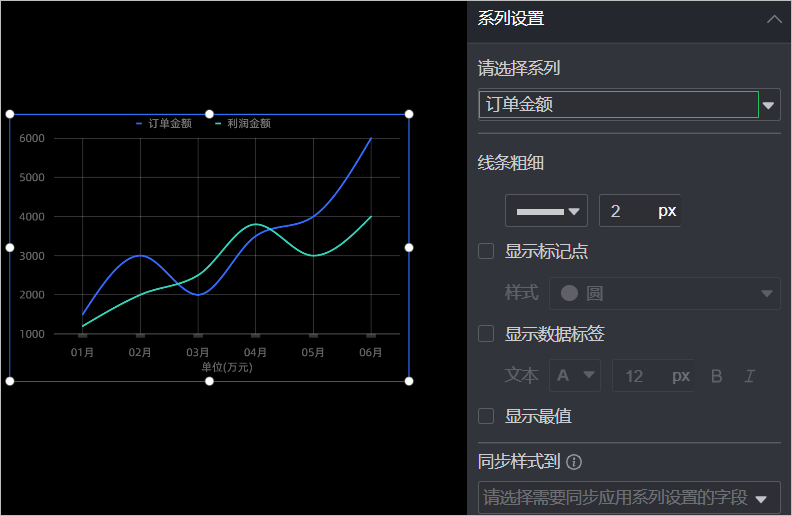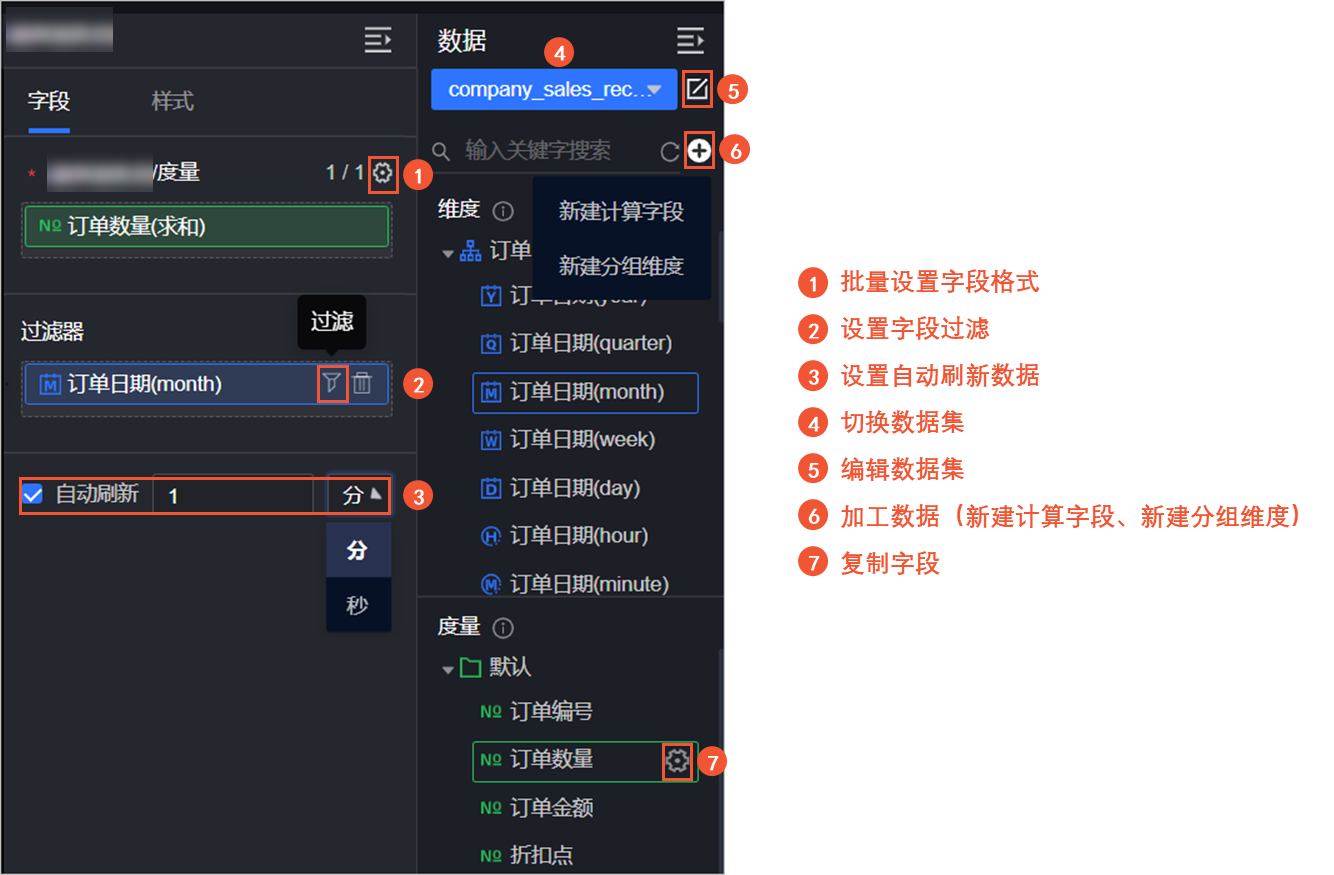线图适用于分析数据随时间变化的趋势。例如,分析商品销量随时间的变化,预测未来的销售情况。本文为您介绍如何为线图添加数据并配置样式。
效果图
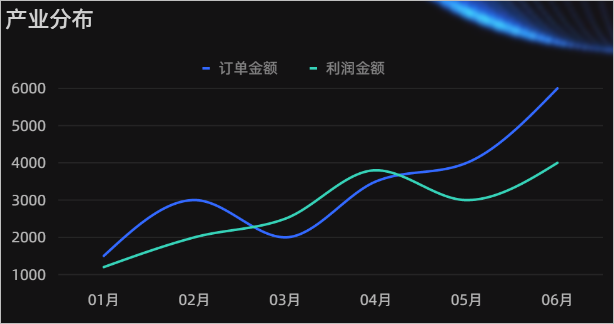
配置数据
在组件库区域的图表中,找到线图并拖至画布中。
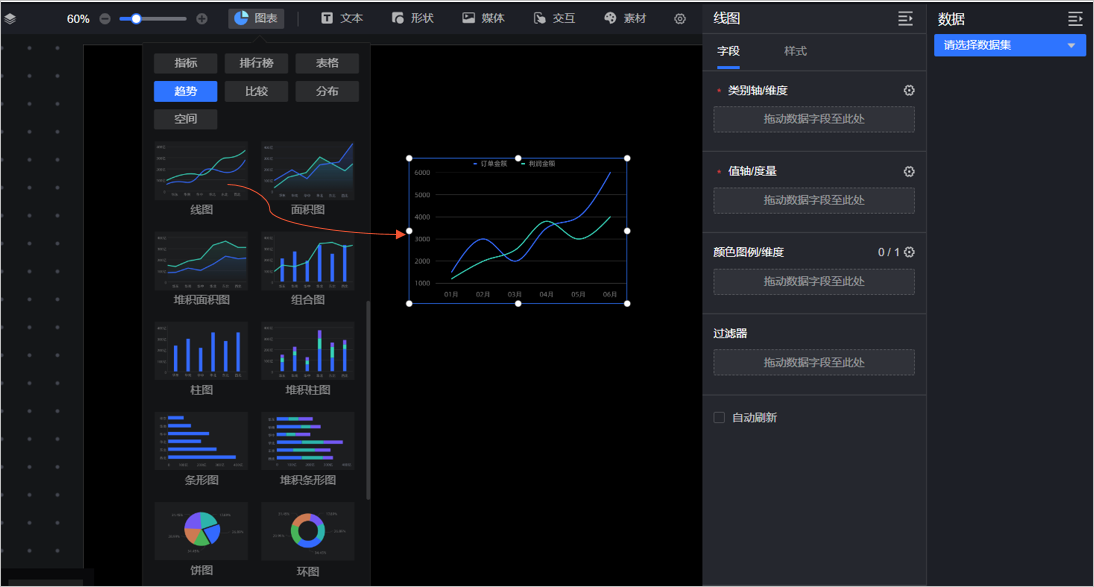
单击请选择数据集,并按照下图指引,添加数据。
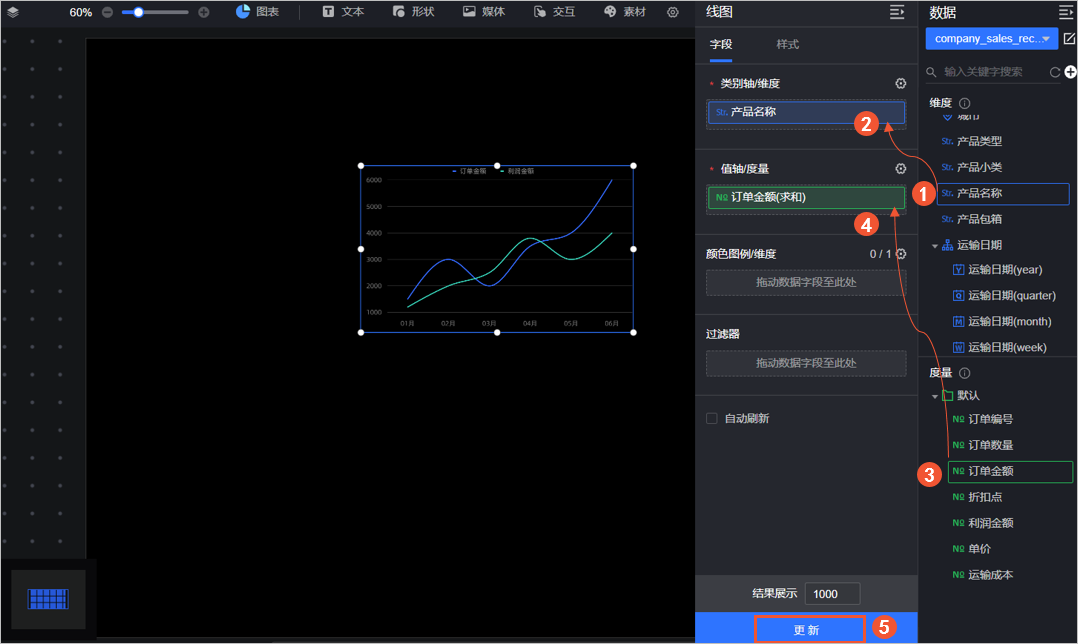
配置样式
位置和尺寸
您可以在配置区对组件进行如下设置:
调整组件的对齐方式(①):支持左对齐、居中和右对齐等。
调整组件的尺寸(②):以左上角为原点,设置X和Y轴的值,调整位置。
调整组件的角度(③):设置旋转角度的值。
调整组件的大小(④):设置W和H的值,调整组件的宽度和高度。
锁定组件(⑤):锁定组件后,无法调整组件的大小。
透明度(⑥):支持配置透明度范围为0%-100%。
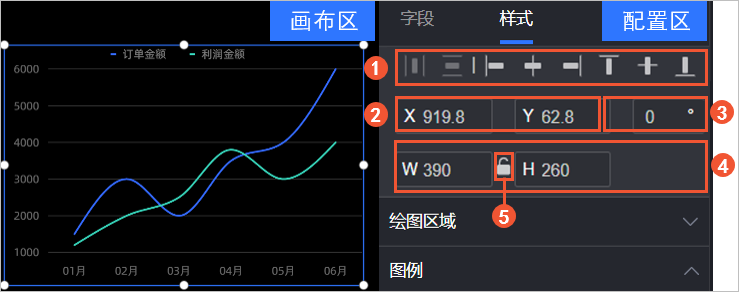
绘图区域
您可以在绘图区域,设置线图的样式,支持的操作如下:
色系选择:设置线图的颜色。
线条类型:设置线条类型,包括曲线和直线。
空值处理:在数据为空情况下,您可以选择直接跨过,置为0(线条不断开)或线条断开。
线条粗细:设置线条的类型以及粗细。
显示标记点:设置标记点样式,支持圆、空心圆、菱形和空心菱形(①)。
显示数据标签:选择数据标签的展示方式(智能显示或全量显示)以及文本样式(②)。
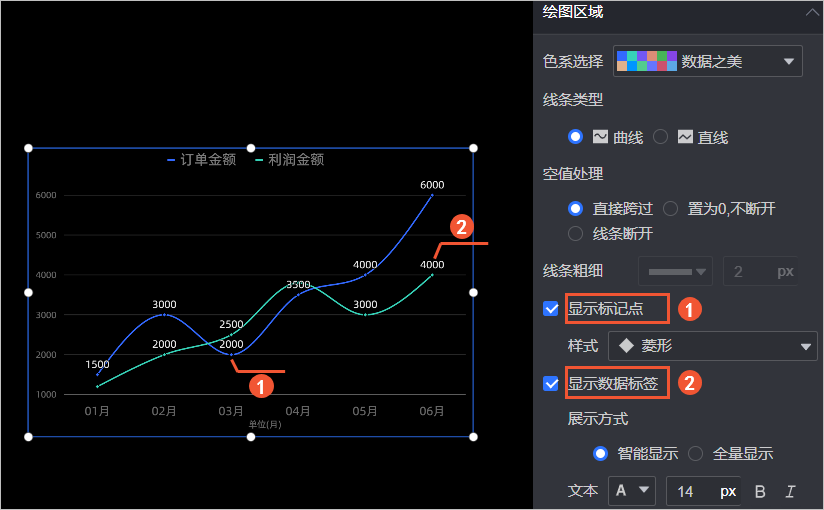
图例
您可以在图例区域,设置图例的位置(上、下、坐、右)和文本样式。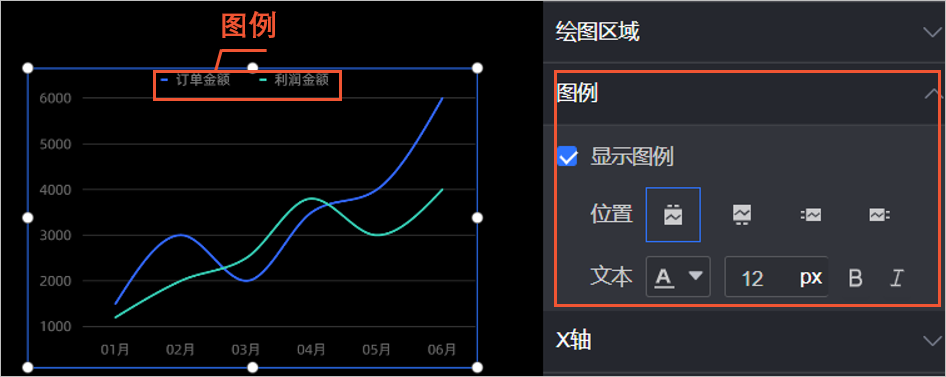
坐标轴
以X轴为例,在X轴区域,您可以进行如下操作。
显示轴标题与单位:设置轴标题与单位,以及文本样式(①)。
轴线:设置轴线的类型、粗细以及颜色(②)。
轴标签与刻度:设置轴标签的文本样式以及刻度粗细和颜色(③、④)。
网络线:设置网格线的类型、粗细以及颜色(⑤)。
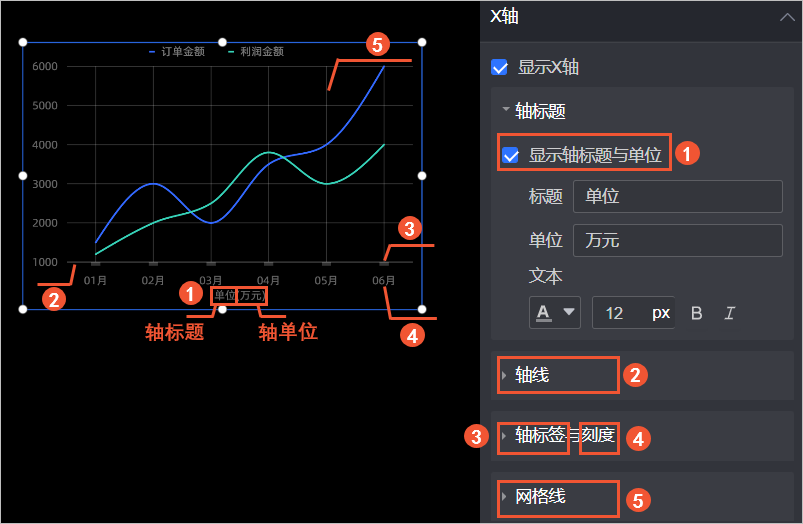
工具提示
您可以在工具提示中,设置工具提示方式。
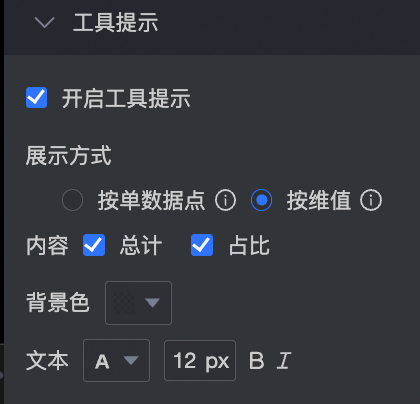
图表配置项 | 配置项说明 |
展示方式 | 设置提示信息展示方式,支持按单数据点、按维值两种方式。 |
内容 | 展示方式为按单数据点时,支持占比; 展示方式为按维值时,支持总计和占比。 |
背景色 | 设置背景颜色。 |
文本 | 设置提示文字样式。 |
效果如下:
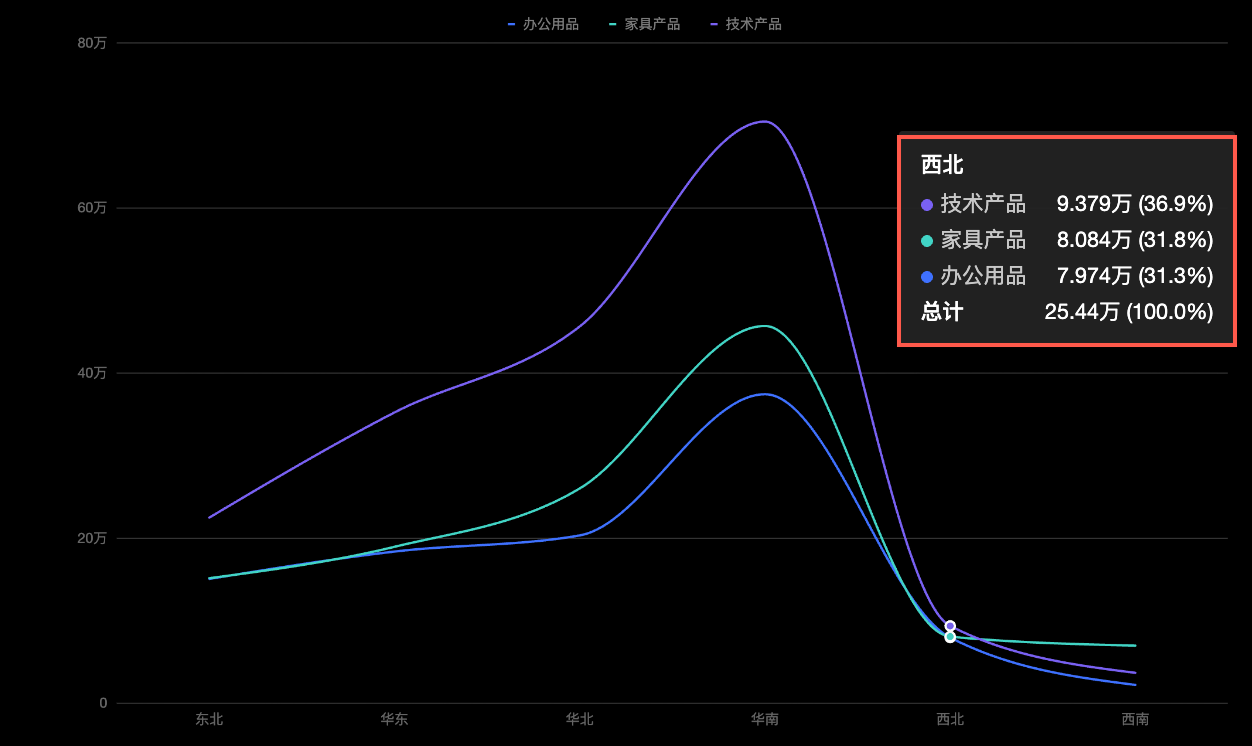
系列设置
您可以在系列设置区域,设置线图的系列。
请选择系列:选择指标/度量区域的度量项。
线条粗细:设置目标度量项线条的样式以及粗细。
显示标记点:设置目标度量项标记点的样式,支持圆、空心圆、菱形和空心菱形。
显示数据标签:设置数据标签的大小、粗体或斜体。
显示最值:高亮显示最值。
同步样式到:同步当前的系列设置到其他度量指标中。